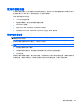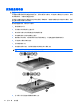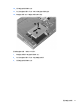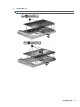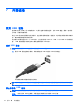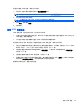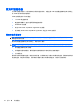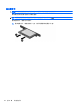Notebook computer user guide-Windows XP
Table Of Contents
- 功能
- 联网
- 指点设备和键盘
- 使用指点设备
- 使用键盘
- 使用热键
- 显示系统信息
- 打开“帮助和支持”
- 降低屏幕亮度
- 提高屏幕亮度
- 切换屏幕图像
- 启动待机模式 (fn+f5)
- 启动 QuickLock (fn+f6)(仅限某些机型)
- 启动 Web 浏览器 (fn+f7)(仅限某些机型)
- 启动打印机 (fn+f8)(仅限某些机型)
- 启用扬声器静音 (fn+f7)(仅限某些机型)
- 降低扬声器音量 (fn+f8)(仅限某些机型)
- 增大扬声器音量 (fn+f9)(仅限某些机型)
- 播放音频 CD 或 DVD 中的上一个曲目或章节 (fn+f10)(仅限某些机型)
- 播放、暂停或恢复播放音频 CD 或 DVD (fn+f11)(仅限某些机型)
- 播放音频 CD 或 DVD 中的下一个曲目或章节 (fn+f12)(仅限某些机型)
- 使用热键
- 使用嵌入式数字小键盘
- 使用可选的外接数字小键盘
- 多媒体
- 电源管理
- 驱动器
- 外接设备
- 外接介质卡
- 内存模块
- 安全保护
- 软件更新
- 备份和恢复
- 计算机设置实用程序
- 多重引导
- 管理和打印
- 清洁指南
- 索引
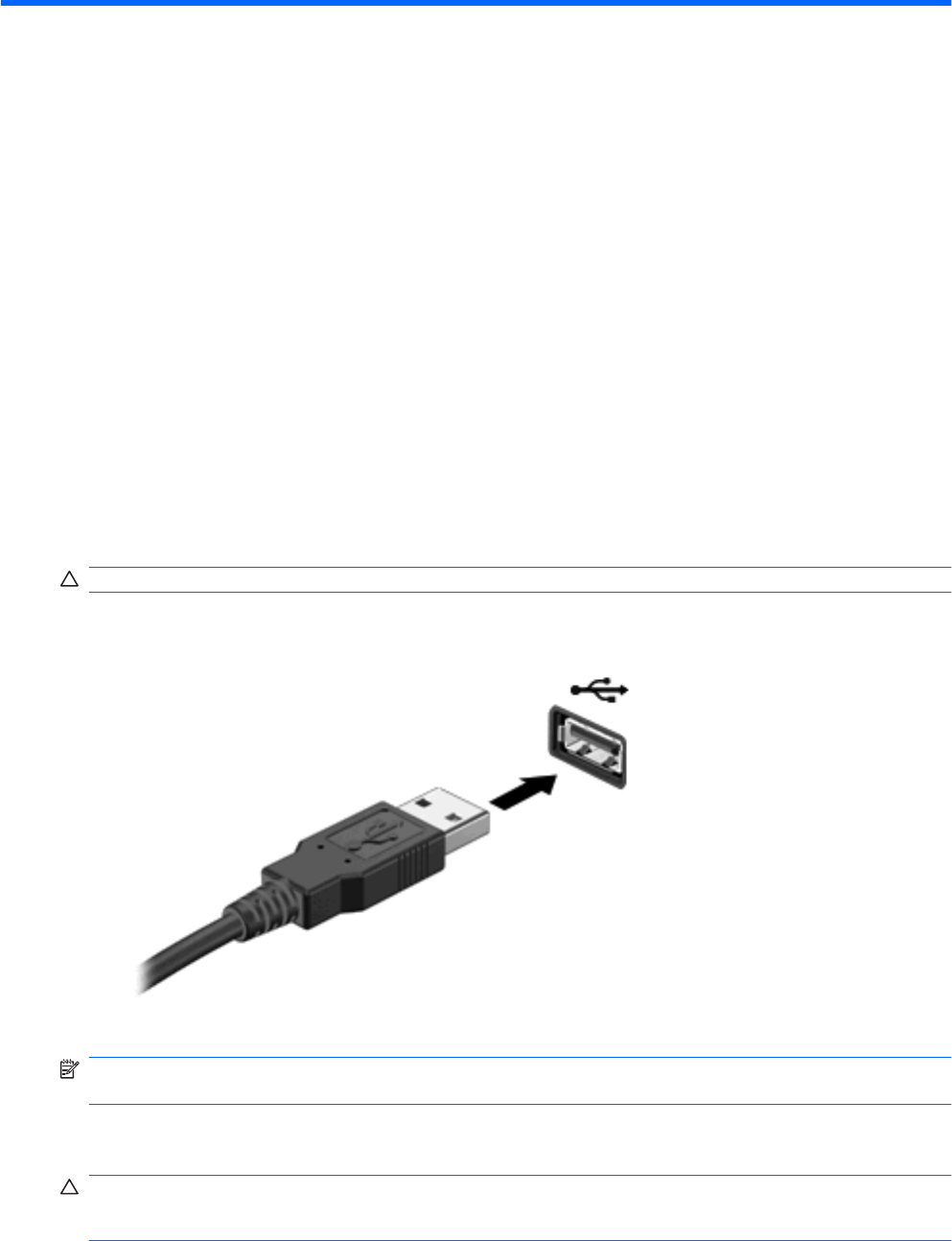
7
外接设备
使用 USB 设备
通用串行总线 (USB) 是一种硬件接口,可用于连接外接设备选件,比如 USB 键盘、鼠标、驱动器、
打印机、扫描仪或集线器。
有些 USB 设备可能需要其它支持软件,这些软件通常随设备一起提供。有关设备专用软件的详细信
息,请参阅设备制造商的说明文档。
此款笔记本计算机型号有 4 个 USB 端口,它们支持符合 USB 1.0、USB 1.1 和 USB 2.0 标准的设
备。 USB 集线器提供可供笔记本计算机使用的额外 USB 端口。
连接 USB 设备
注意: 为防止损坏 USB 连接器,请轻轻插入 USB 设备。
要将 USB 设备连接到计算机,请将该设备的 USB 电缆与 USB 端口相连。
当系统检测到该设备后就会发出声音。
注: 第一次连接 USB 设备时,将在通知区域中显示一条消息,通知您笔记本计算机可以识别该设
备。
停止并移除 USB 设备
注意: 为防止信息丢失或系统不响应,在移除 USB 设备之前应先将其停止。
注意: 为防止损坏 USB 连接器,不要通过拉拽电缆的方式移除 USB 设备。
74
第 7 章 外接设备